Dạy và học online đang phổ biến hiện nay, vì thế, Bảo Tiến Giang sẽ hướng dẫn các thầy cô cách giao bài tập cho từng học sinh bằng Zalo PC giúp các bạn có thể quản lý việc học tập của các học sinh dễ dàng hơn.
Thầy cô muốn giao bài tập cho học sinh của mình giúp các em ôn bài tốt hơn nhưng để muốn quản lý việc học của học sinh tốt nhất, quản lý việc giao và nộp bài hiệu quả, tiết kiệm được thời gian thì thầy cô nên biết cách tạo phiếu giao và nộp bài bằng Google Forms rồi giao bài tập cho từng học sinh bằng Zalo cũng như link Google Forms vừa tạo cho các em.
Cách giao bài tập cho học sinh trên Zalo chi tiết
Hướng dẫn giao bài tập cho các học sinh trên Zalo
Không bị mất tin nhắn sau vài ngày thì giao bài trên Zalo thì các thầy cô cần:
– Tải ứng dụng Zalo về máy:
=> Link tải Zalo cho Windows![]()
=> Link tải Zalo cho Android![]()
=> Link tải Zalo cho iPhone![]()
– Có tài khoản Zalo. Nếu chưa có, bạn cần đăng ký Zalo trước.
Hướng dẫn dùng Zalo để giao bài tập
Bước 1: Để giao bài tập cho học sinh của mình nhanh chóng thì thầy cô cần tạo nhóm chat ở trên Zalo.
Cách tạo nhóm chat Zalo trên website
Cách tạo nhóm chat Zalo trên điện thoại
Bước 2: Khi đã tạo nhóm lớp học của mình xong, thầy cô nhắn tin ở trong nhóm để các học sinh biết, trao đổi học tập, giao bài tập.
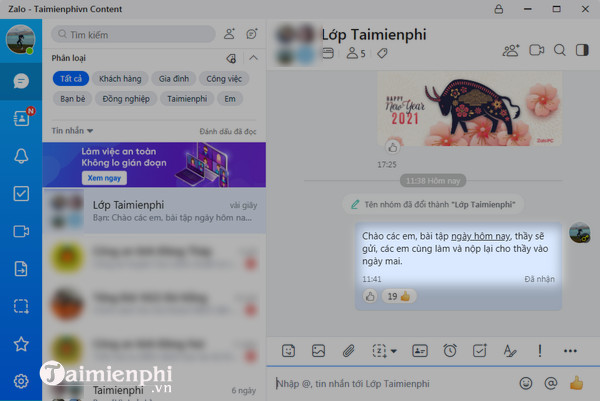
Bước 3: Ở thanh tool bên dưới phía phần soạn tin nhắn, thầy cô click vào biểu tượng kẹp ghim.
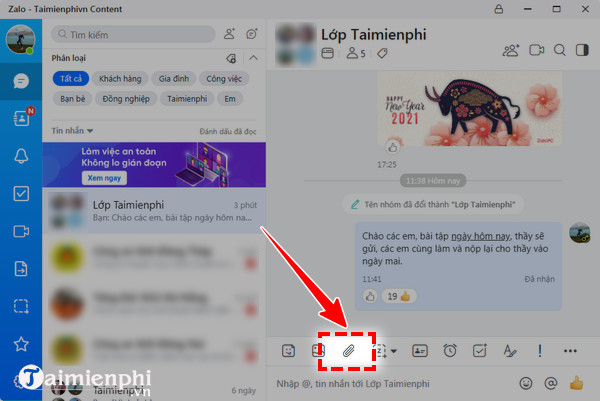
Lúc này, thầy cô click vào “Chọn tập tin” để giao bài tập cho học sinh.
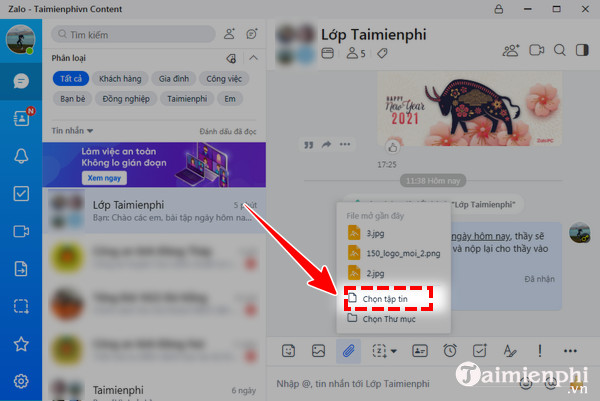
Bạn đến thư mục lưu trữ file bài tập muốn giao cho học sinh rồi click vào file bài tập đó, tiếp đó là click vào “Open“.
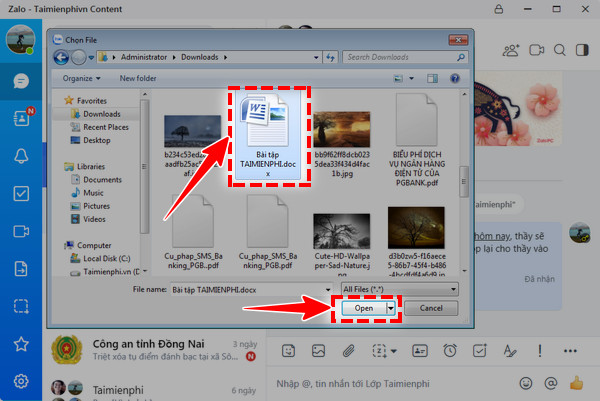
Bước 4: Thầy cô nhắn tin để các em học sinh biết, tải bài tập xuống.
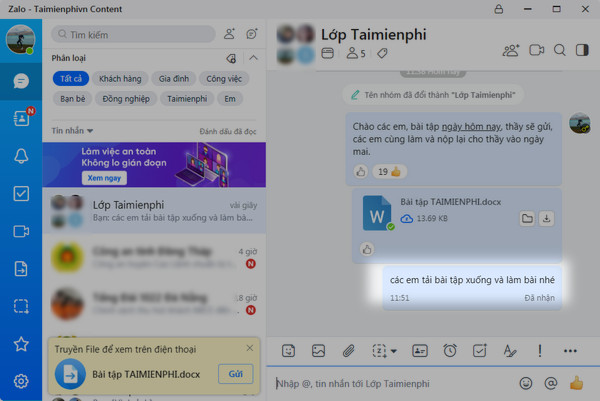
Muốn giao bài tập cụ thể hơn cho học sinh thì thầy cô cần nhấn vào biểu tượng giao việc trên Zalo như hình dưới.
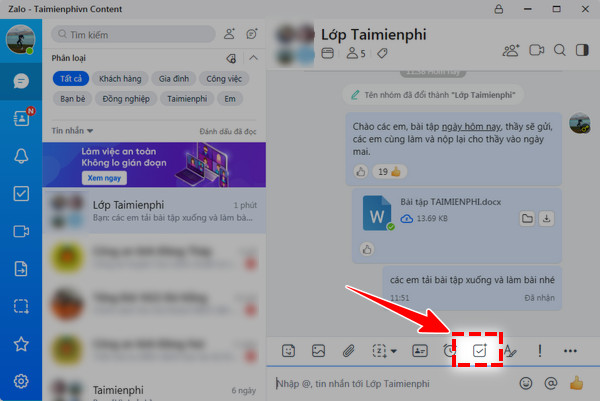
Zalo hiển thị giao diện nhập nội dung giao việc. Ở đây, thầy cô nhập:
– Tiêu đề: Để phân biệt với các bài tập khác và dễ quản lý hơn thì thầy cô ghi tiêu đề phù hợp. Ví dụ: Bài tập số 1.
– Nội dung: Ghi nội dung công việc muốn giao cho học sinh. Ví dụ như hoàn thành sớm các bài tập trong file.
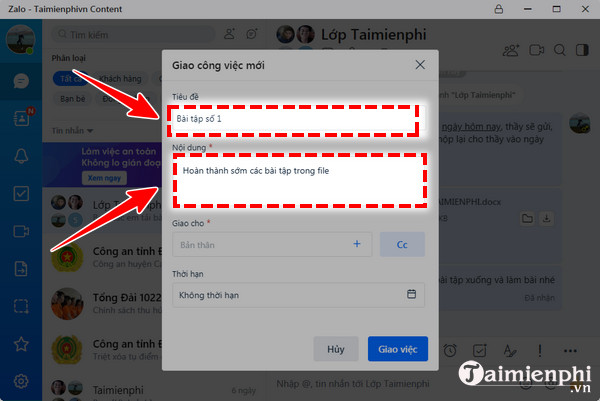
– Giao cho: Thầy cô click vào ô để chọn học sinh làm bài tập. Nếu giao cho tất cả học sinh thì thầy cô click vào ô “Chọn tất cả“.
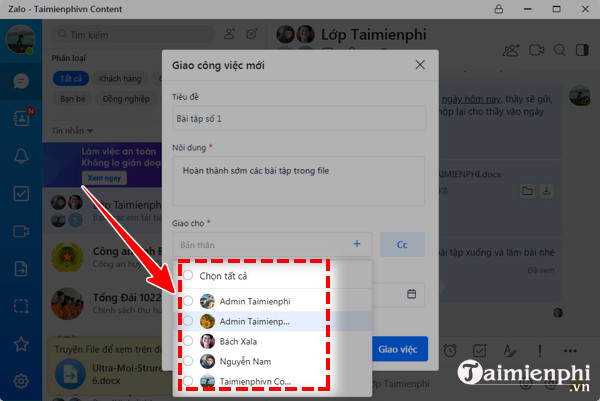
– Thời hạn: Click vào ô Không thời hạn (Mũi tên 1) rồi chọn ngày (Mũi tên 2). Tiếp đó, bạn click vào “Giao việc“.

Bước 5: Zalo sẽ hiển thị nội dung giao việc của bạn ở trong nhóm. Tại đây, thầy cô và học sinh có thể xem chi tiết nội dung giao việc.
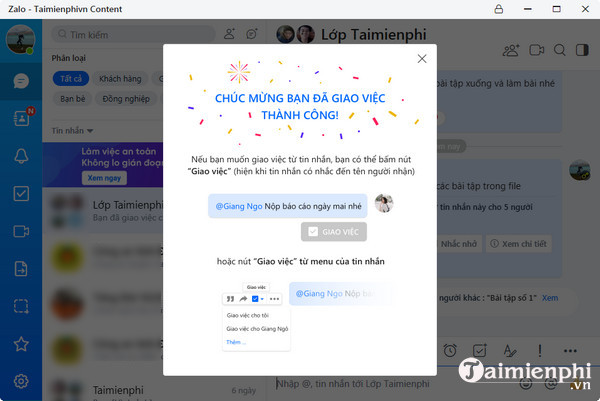
Click vào dấu “x“, zalo sẽ hiển thị như sau.
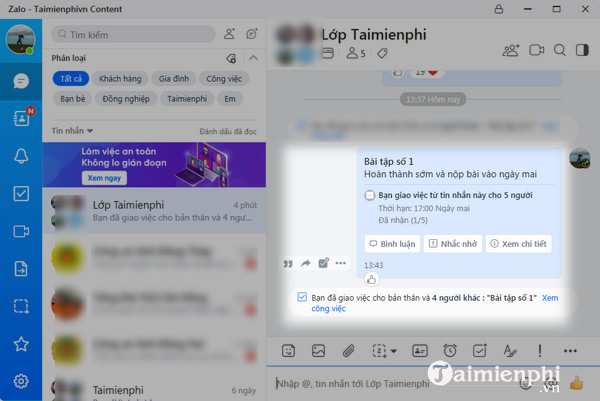
Với cách giao bài tập cho từng học sinh bằng Zalo, các thầy cô chỉ cần up bài tập vào trong nhóm rồi đặt lịch hẹn để các học sinh của mình làm bài và nộp bài là xong. Các bài tập khác muốn giao cho học sinh, các thầy cô làm tương tự.
Thầy cô muốn giao bài tập cho học sinh của mình giúp các em ôn bài tốt hơn nhưng để muốn quản lý việc học của học sinh tốt nhất, quản lý việc giao và nộp bài hiệu quả, tiết kiệm được thời gian thì thầy cô nên biết cách tạo phiếu giao và nộp bài bằng Google Forms rồi giao bài tập cho từng học sinh bằng Zalo cũng như link Google Forms vừa tạo cho các em.